การจัดการข้อมูล
- 20 May 2024
- 1 นาทีที่อ่าน
- พิมพ์
- มืดสว่าง
- PDF
การจัดการข้อมูล
- อัพเดทเมื่อ 20 May 2024
- 1 นาทีที่อ่าน
- พิมพ์
- มืดสว่าง
- PDF
สรุปบทความ
คุณคิดว่าบทสรุปนี้มีประโยชน์หรือไม่?
ขอขอบคุณสําหรับความคิดเห็นของคุณ
กำลังเตรียมข้อมูล
Medit Margin Lines รองรับเฉพาะข้อมูลที่ถูกประมวลผลใน Medit Scan for Clinics เท่านั้น
ตรวจสอบให้แน่ใจว่าได้รับข้อมูลการสแกนของคุณในขั้นตอนการสแกนขากรรไกรบนหรือขากรรไกรล่างของ Medit Scan for Clinics ข้อมูลจากขั้นตอนเหล่านี้จะถูกตั้งชื่อว่า "ฐาน" ในโปรแกรมดูไฟล์
🔎หมายเหตุ
แอปไม่รองรับการทำงานกับข้อมูลก่อนการรักษาหน้าหรือข้อมูลที่ถูกแนบ
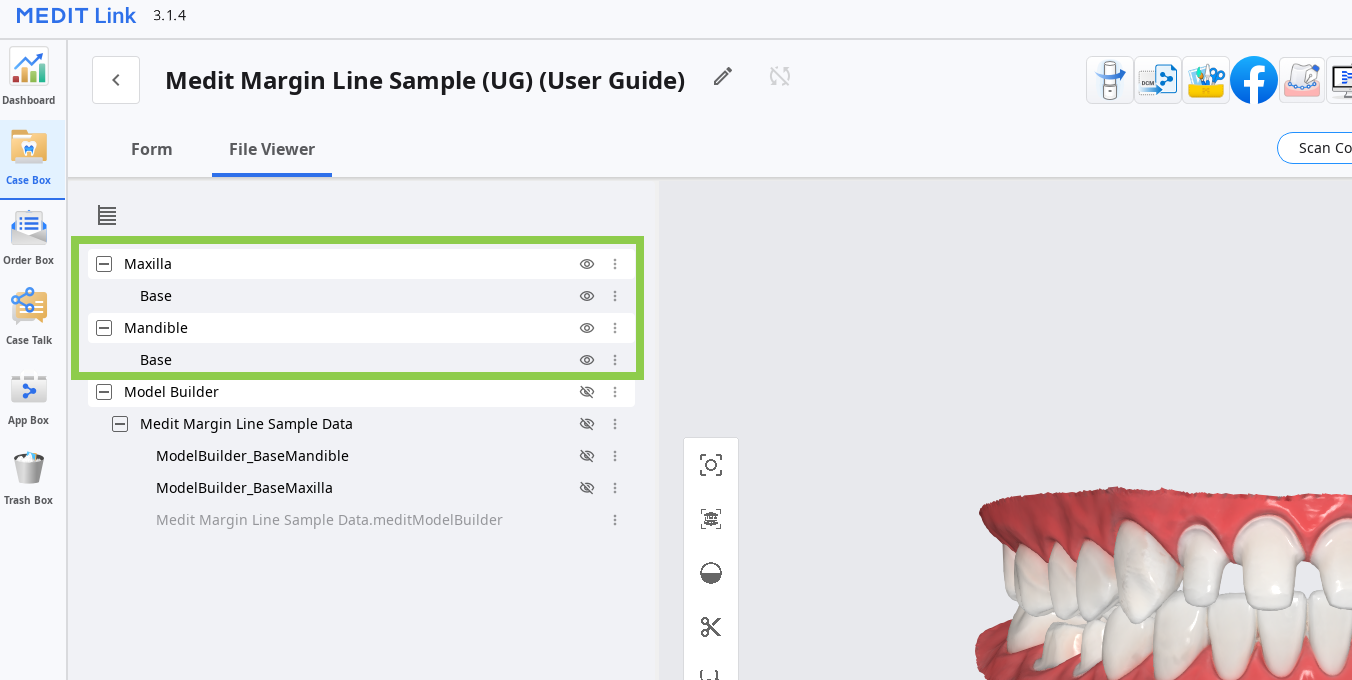
การควบคุมข้อมูล 3D
ผู้ใช้สามารถควบคุมข้อมูล 3D โดยใช้เมาส์เพียงอย่างเดียวหรือทั้งเมาส์และคีย์บอร์ดได้
การควบคุมข้อมูล 3D โดยใช้เมาส์
| ซูม | เลื่อนวงล้อเมาส์ |  |
| ซูมโฟกัส | ดับเบิลคลิกที่ข้อมูล |  |
| ซูมปรับพอดี | ดับเบิลคลิกที่พื้นหลัง |  |
| หมุน | คลิกขวาแล้วลาก |  |
| แพน | กดทั้งสองปุ่ม (หรือวงล้อ) ค้างไว้แล้วลาก |  |
การควบคุมข้อมูล 3D โดยใช้เมาส์และคีย์บอร์ด
| Windows | macOS | |
|---|---|---|
| ซูม | .png) | .png) |
| หมุน | .png) | .png) |
| แพน | .png) | .png) |
การบันทึกเส้นขอบ
เมื่อคุณวาดหรือแก้ไขเส้นขอบเสร็จแล้ว ให้บันทึกพวกมันลงในเคสของ Medit Link โดยคลิก "เสร็จสิ้น"
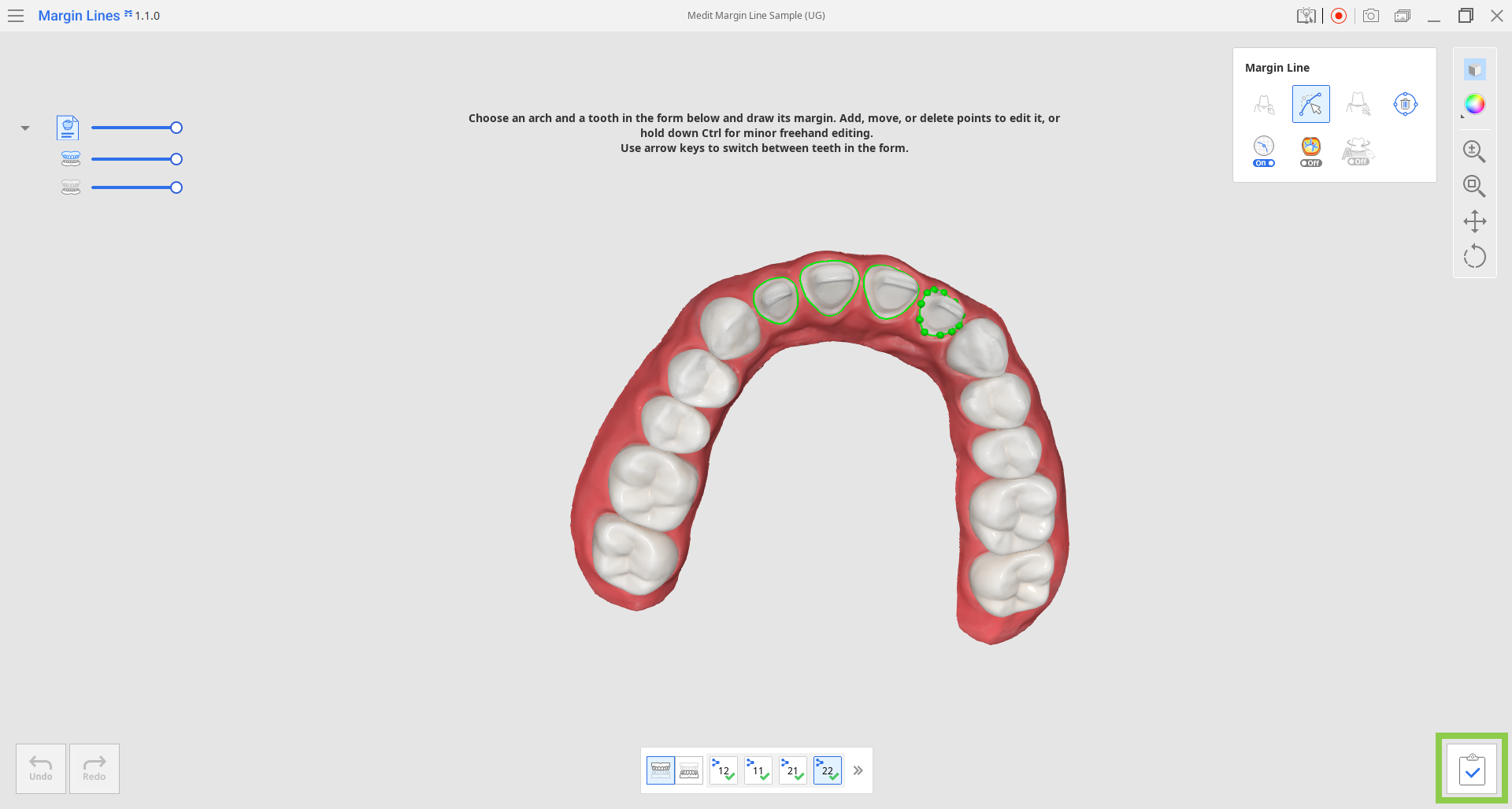
เส้นขอบของขากรรไกรแต่ละอันจะถูกเพิ่มลงในรายการข้อมูลในแท็บโปรแกรมดูไฟล์
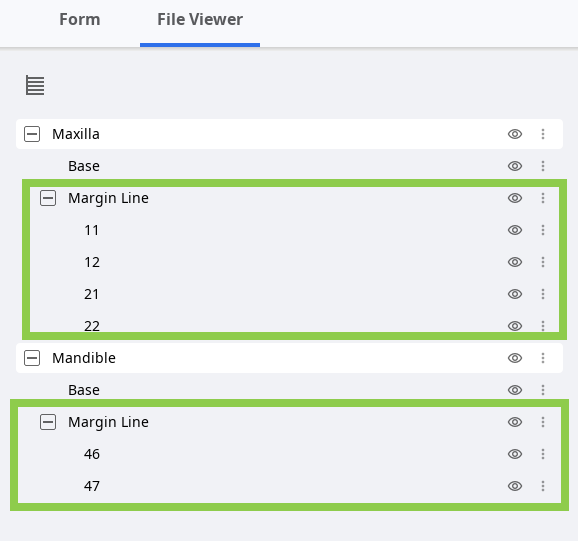
🔎หมายเหตุ
หากคุณสิ้นสุดโปรแกรมโดยใช้ "ออก" คุณจะถูกถามว่าจะบันทึกงานที่กำลังดำเนินการอยู่หรือไม่


บทความนี้มีประโยชน์ไหม


